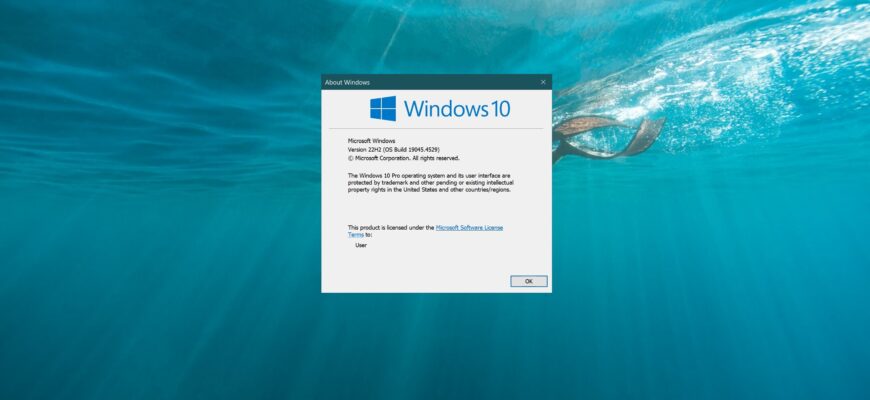Di seguito è riportata la cronologia delle versioni e i dettagli di rilascio di Windows 10 (Versione – Build – Descrizione – Data di rilascio):
- 1507 10240 Soglia 1 29 luglio 2015
- 1511 10586 Aggiornamento di novembre 10 novembre 2015
- 1607 14393 Aggiornamento Anniversario 2 agosto 2016
- 1703 15063 Aggiornamento Creatori 5 aprile 2017
- 1709 16299.15 Aggiornamento Fall Creators 17 ottobre 2017
- 1803 17334.1 Aprile 2018 Aggiornamento 30 aprile 2018
- 1809 17763.1 Aggiornamento ottobre 2018 2 ottobre 2018
- 1903 18362. 21 maggio 2019 Aggiornamento 2 maggio 2019
- 1909 18363 12 novembre 2019 Aggiornamento ottobre, 2019
- 20H1 o 2004 19041 28 maggio 2020 Aggiornamento maggio, 2020
- 20H2 o 2009 19042 Aggiornamento di Windows 10 “Manganese” 20 ottobre 2020
- 21H1 19043 18 maggio 2021 Aggiornamento maggio, 2021
- 21H2 19044 Sun Valley Aggiornamento ottobre 2021
- 22H2 Aggiornamento ottobre 2022
- Come scoprire il numero di build nella finestra “Informazioni su Windows”.
- Come scoprire il numero di build utilizzando “Impostazioni”.
- Come scoprire il numero di build nella finestra Informazioni sul sistema
- Come scoprire il numero di build nel prompt dei comandi
- Come scoprire il numero di build nell’editor del Registro di sistema
Come scoprire il numero di build nella finestra “Informazioni su Windows”.
Per conoscere il numero di build con questo metodo, prema la combinazione di tasti Win + R e, nella finestra Esegui che si apre, digiti winver e premere Invio ↵.
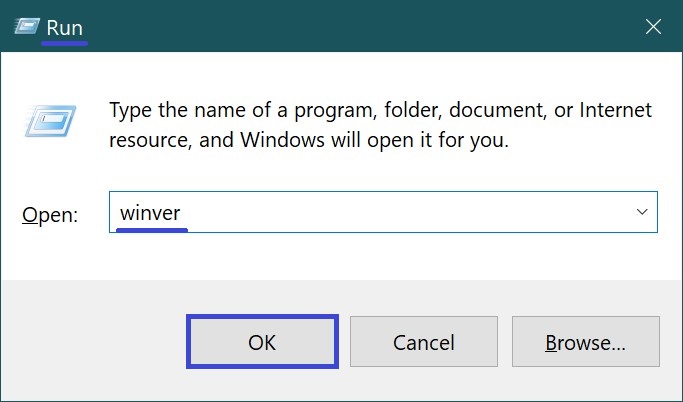
Nella finestra “Informazioni su Windows” che si apre, vedrà il numero di build.
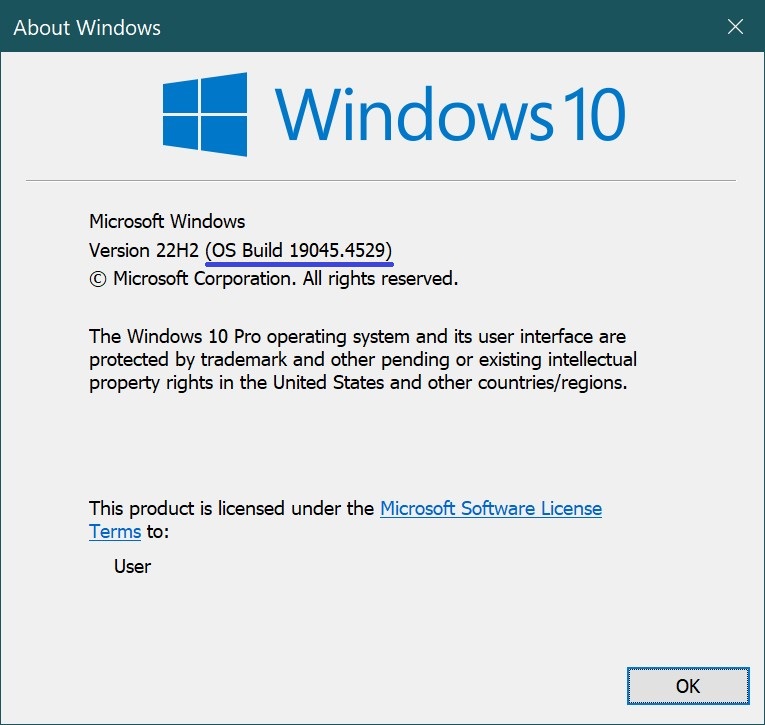
Come scoprire il numero di build utilizzando “Impostazioni”.
Apra l’applicazione Impostazioni di Windows cliccando sul pulsante Start sulla barra delle applicazioni e selezionando Impostazioni o premendo la combinazione di tasti Win + I sulla tastiera.
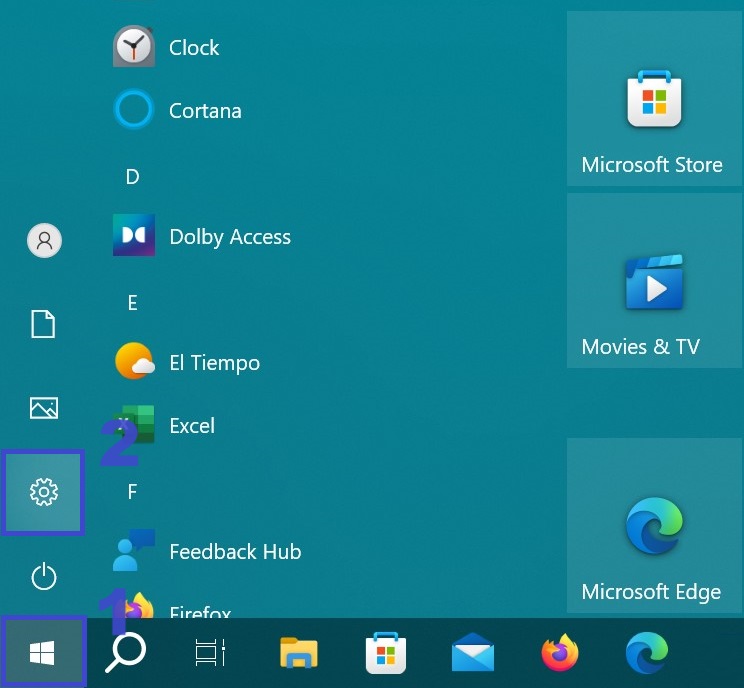
Nella finestra Impostazioni di Windows che si apre, selezioni Sistema.
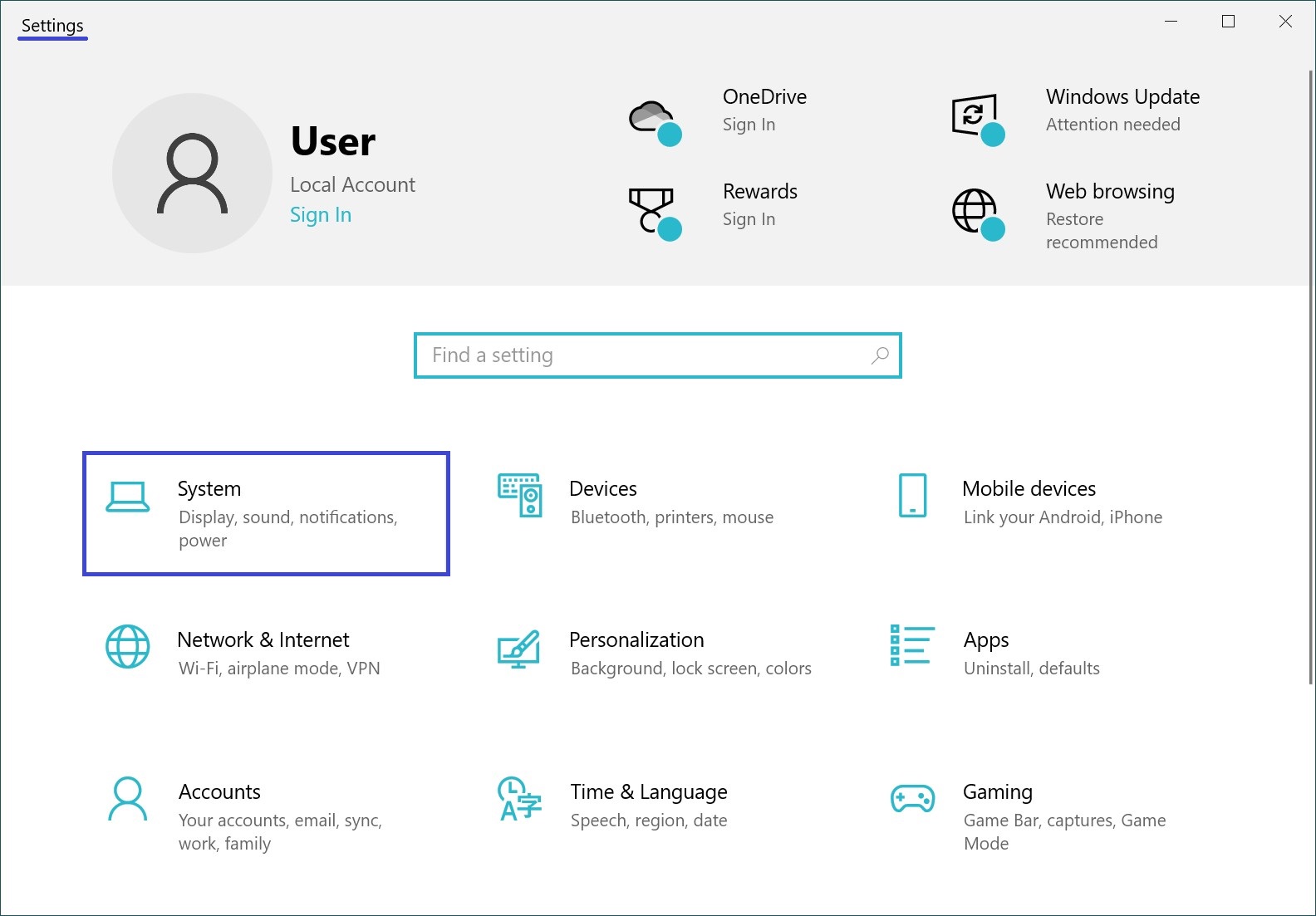
Quindi selezioni la scheda Informazioni e sul lato destro della finestra, sotto le specifiche di Windows, nella riga Build OS, vedrà il numero di build.
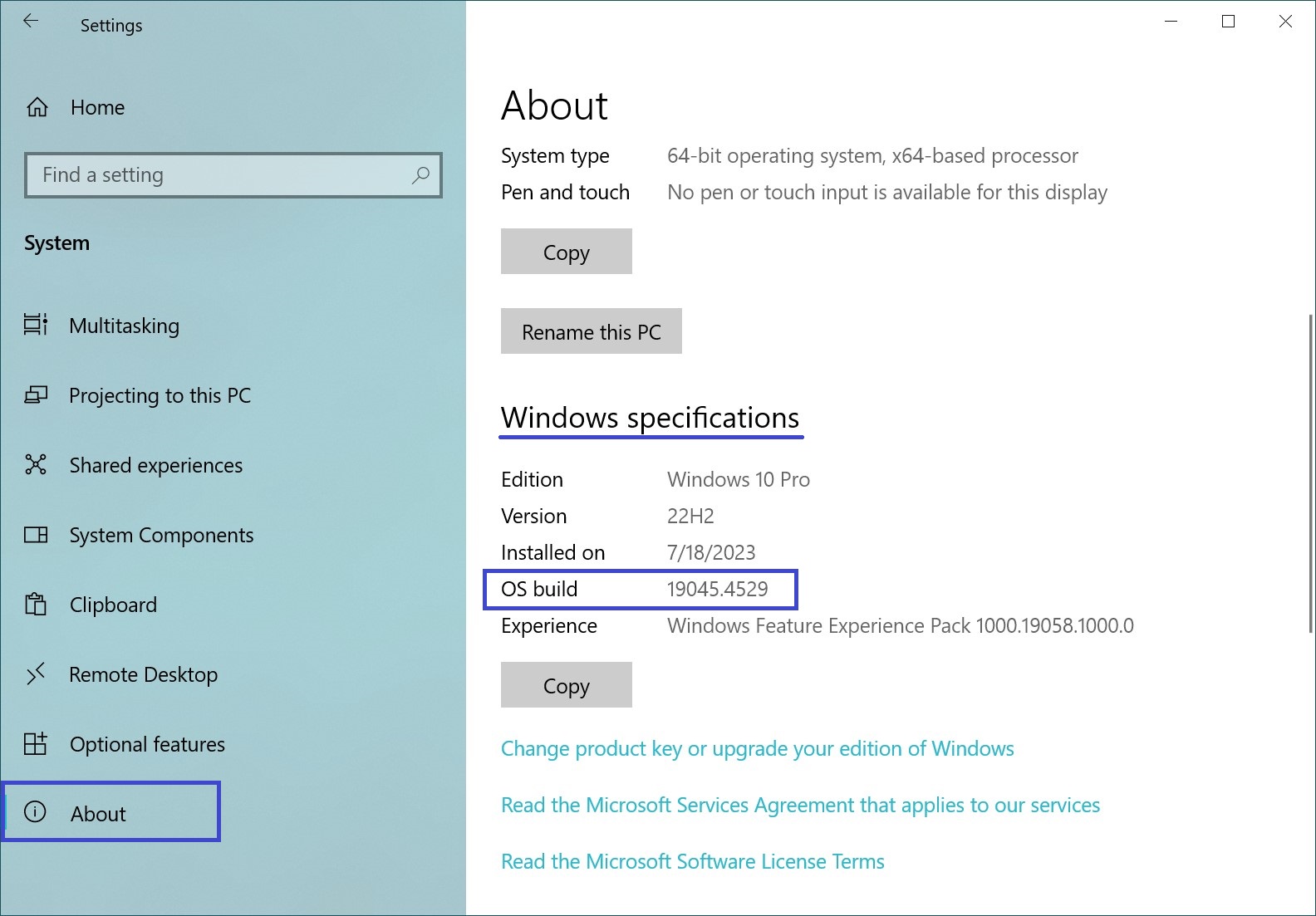
Come scoprire il numero di build nella finestra Informazioni sul sistema
Premere la scorciatoia da tastiera Win+ R, digitare msinfo32 nella finestra Esegui che si apre, e prema Invio ↵.
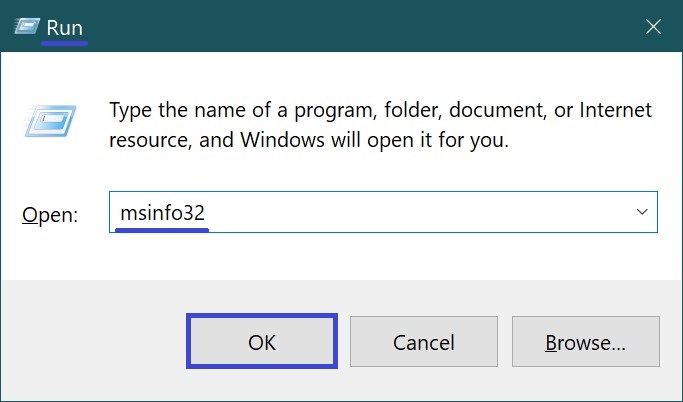
Nella finestra“Informazioni sul sistema” che si apre, la riga Versione visualizza il numero di build.
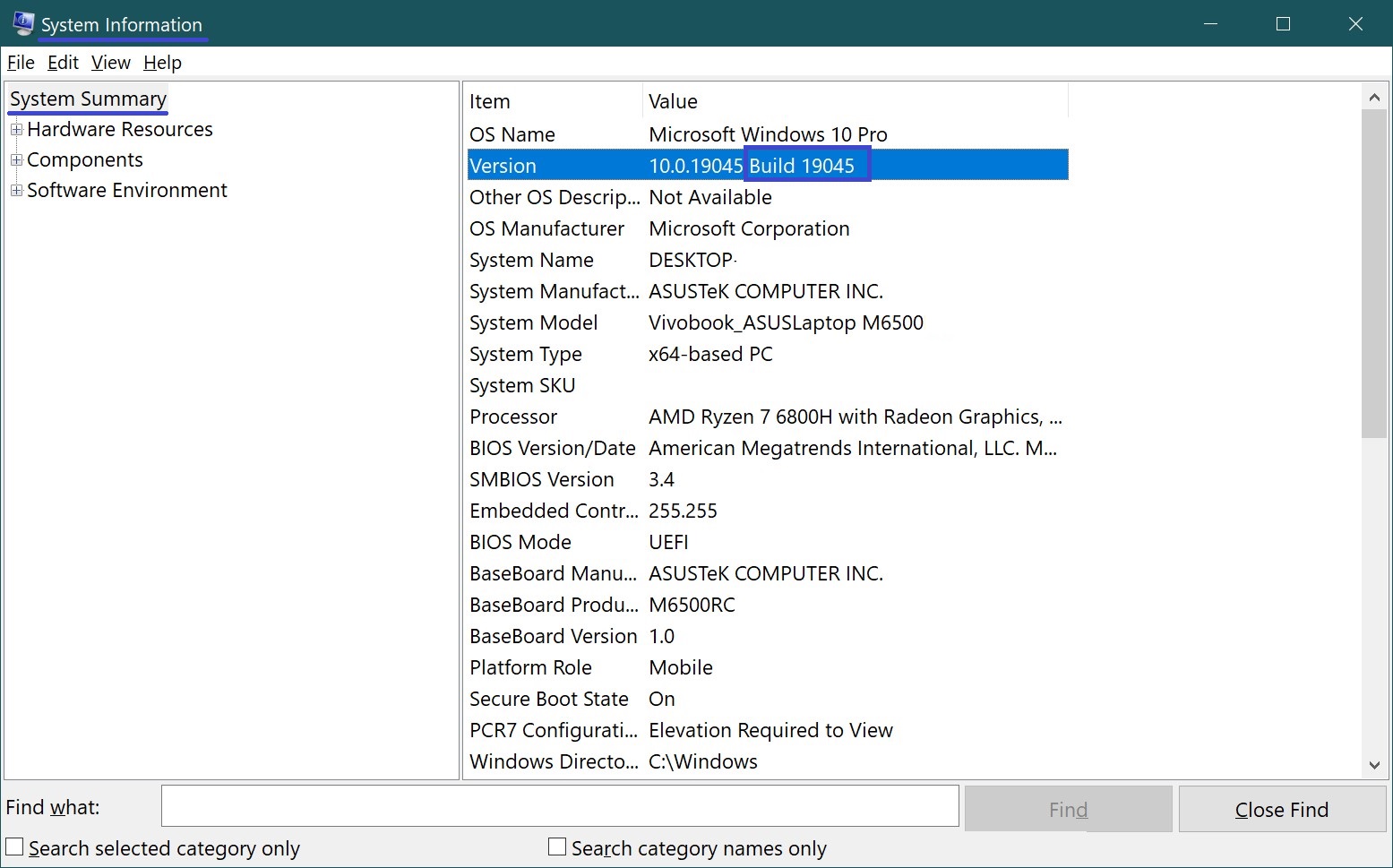
Come scoprire il numero di build nel prompt dei comandi
Apra un prompt dei comandi e cerchi il numero di build.
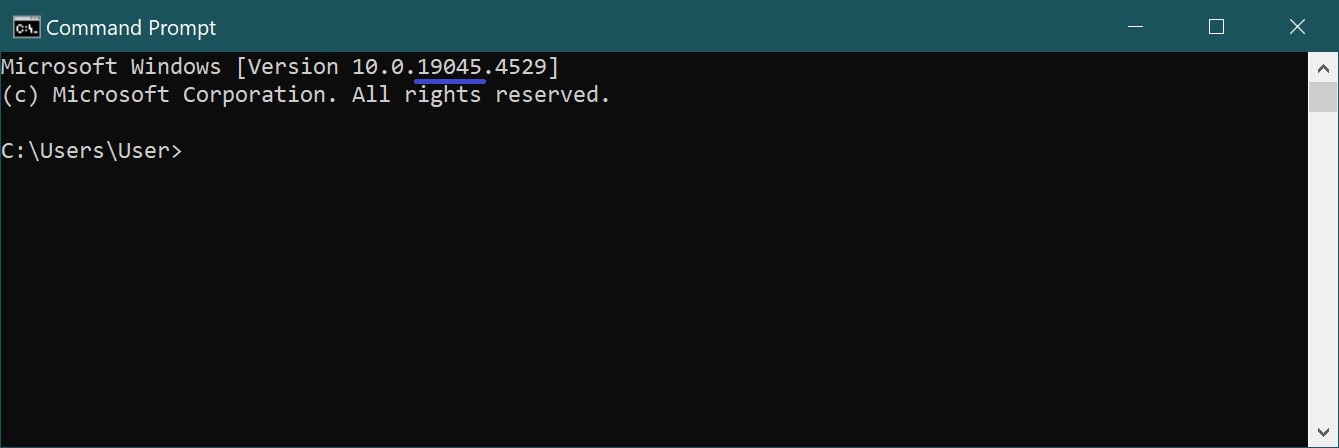
Inoltre, per scoprire il numero di build sul prompt dei comandi, esegua il seguente comando:
wmic os get BuildNumber
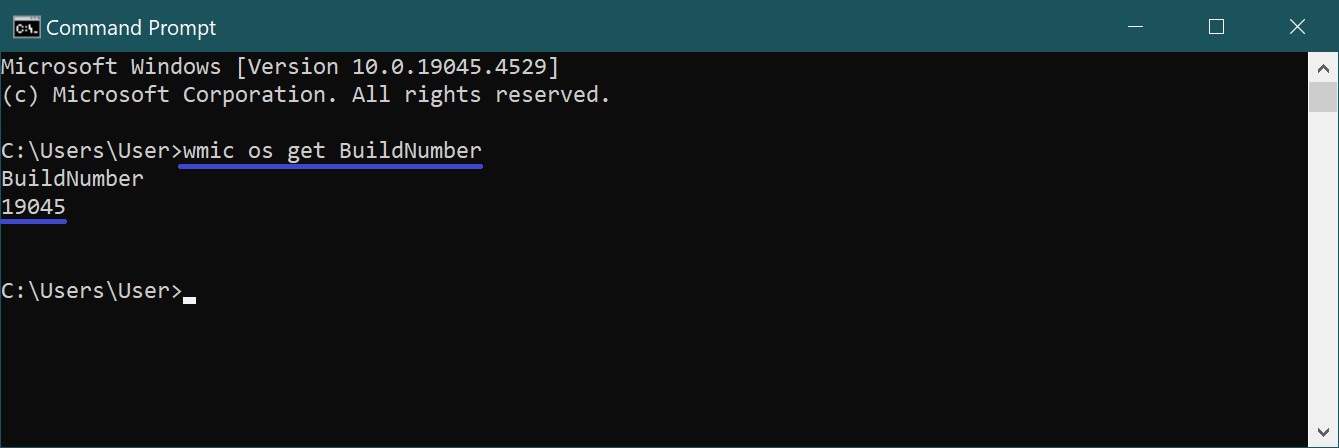
Può anche scoprire il numero di build eseguendo i seguenti comandi:
systeminfo | findstr /B /C: “Nome del sistema operativo” /C: “Versione del sistema operativo”.
o
wmic os get Caption, BuildNumber /valore
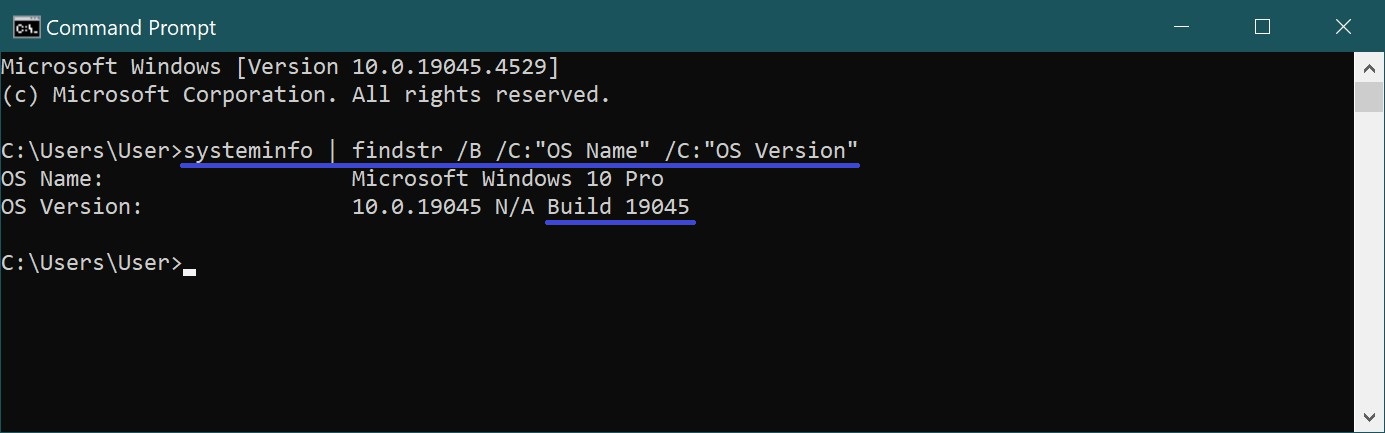
Oppure esegua il comando:
systeminfo
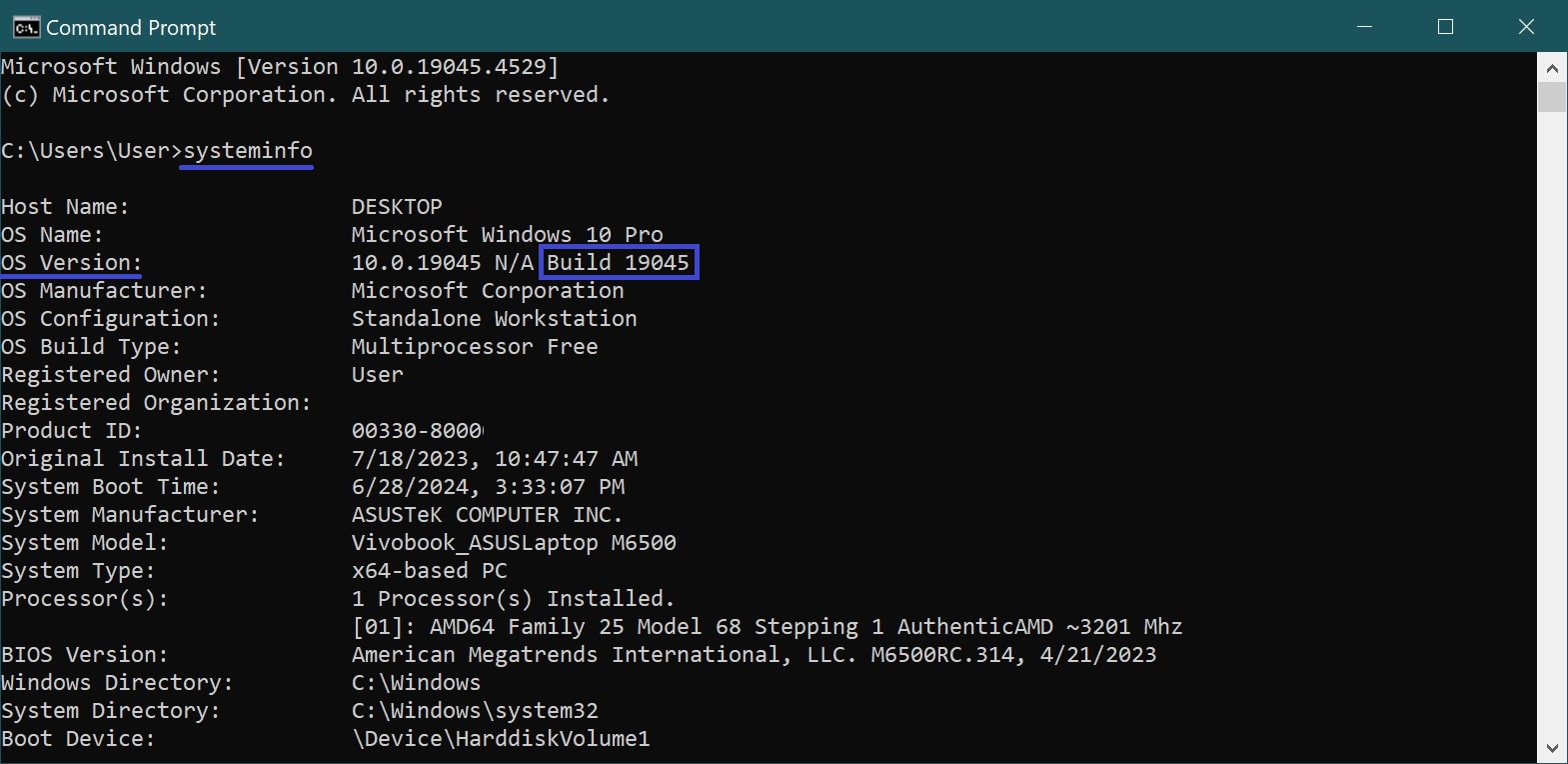
Come scoprire il numero di build nell’editor del Registro di sistema
Apra l’editor del Registro di sistema premendo la combinazione di tasti Win+R, digiti regedit nella finestra Esegui aperta e prema Invio ↵.
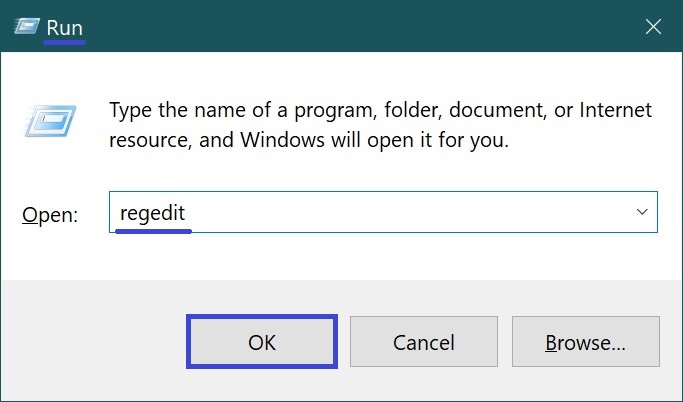
Nella finestra dell’Editor del Registro di sistema che si apre, navigare nel seguente percorso:
HKEY_LOCAL_MACHINE\SOFTWARE\Microsoft\Windows NT\CurrentVersion
Poi, nella sezione CurrentVersion, sul lato destro della finestra, nei valori dei parametri stringa CurrentBuild e CurrentBuildNumber, vedrà il numero di build.
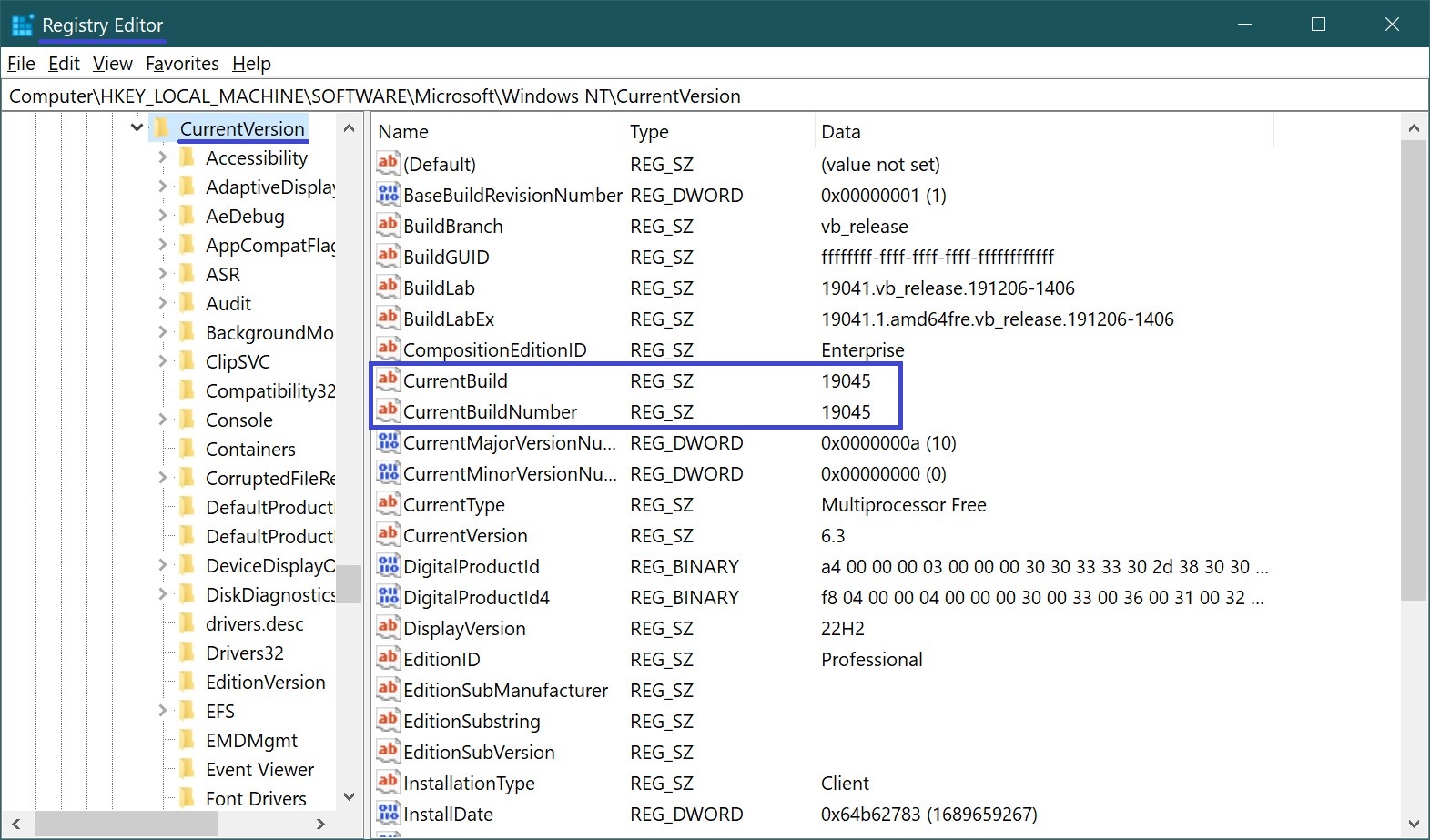
Utilizzando i passaggi descritti sopra, può scoprire e visualizzare il numero di build (OS Build) del suo sistema operativo Windows 10.